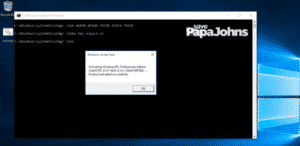Cara Uninstall Program Aplikasi di CMD Windows 10,7,8,XP
Uninstall Program Aplikasi di CMD Windows
Ketika Anda ingin memindahkan program dari PC Anda, Anda perlu mengonfigurasi banyak parameter baru yang sesuai. Ini termasuk menghapus program dari sistem Anda agar tidak lagi menjadi bagian dari register. Ini tidak selalu mudah, dan hanya akan memakan banyak waktu jika Anda melakukan semua proses secara manual.
Ini tanpa mengatakan bahwa ketika Anda ingin memindahkan banyak program pada satu waktu, membuka setiap sebuah dan menghapusnya secara manual akan membutuhkan waktu yang tidak dapat diterima. Ini adalah alasan mengapa Anda ingin mempelajari cara uninstall program aplikasi di CMD Windows.
Langkah letaknya adalah bisa dijadikan solusi untuk menghapus aplikasi tanpa mengeklik untuk setiap aplikasi satu persatu. Metode pemetaan ini menyelesaikan masalah tersebut dengan mudah. Bahkan jika Anda belum memperoleh pengetahuan tentang bagaimana CMD bekerja, langkah-langkah berikut dapat membantu Anda menguninstall program aplikasi di CMD Windows dengan mudah.
Langkah-langkah Menguninstall Program Aplikasi di CMD Windows
Berikut adalah langkah-langkah yang perlu Anda ikuti:
- Siapkan komputer Anda dengan cara membuka Start menu Windows dan ketik “cmd” ke dalam kolom pencarian. Setelah itu, klik kanan pada ikon program dan pilih opsi ‘Run as Administrator’.
- Setelah selesai, akan muncul layar hitam di mana Anda harus memasukkan kata kunci ‘wmic’. Ini memberi Anda akses ke Windows Management Instrumentation Command-line. Ketik ini dan tunggu beberapa detik untuk mendapatkan akses ke CMD untuk mengontrol fitur Windows Anda.
- Pergi ke menu aplikasi yang ingin dihapus, dan catat nama program yang ingin dihapus di antara tanda kutip (“).
- Kembali ke CMD Windows dan ketik ‘product get name’ dan tekan Enter.
- Ini akan menghasilkan daftar program yang ada di sistem Anda. Anda dapat menemukan program yang ingin dihapus dari daftar program ini.
- Masukkan nama program di mana tanda kutip di sekitar nama program adalah wajib. Setelah itu, ketik ‘product where name=”APPNAME” call uninstall’. Gantilah APPNAME dengan nama aplikasi yang ingin Anda hapus.
Itulah langkah-langkah mudah yang perlu Anda ikuti untuk menguninstall program aplikasi di CMD Windows. Dengan melakukan hal ini, Anda akan dapat mempercepat proses penghapusan program Anda. Tidak hanya Anda menghemat waktu, tetapi Anda juga menyelesaikan masalah lebih cepat, lebih efektif dan efisien dibandingkan dengan metode penghapusan tradisional.
FAQ
1. Apa itu CMD Windows?
CMD singkatan dari Command Prompt adalah sebuah fasilitas atau emulator terminal pada sistem Windows yang memungkinkan pengguna untuk memanipulasi informasi secara langsung dengan perintah tertentu dari baris perintah. Pada awalnya, CMD Windows dirancang untuk programmer dan teknologis, namun sekarang semuanya bisa memanfaatkan fasilitas ini.
2. Apa keuntungan menggunakan CMD Windows?
Ada banyak keuntungan dari penggunaan CMD Windows untuk menghapus program aplikasi. Keuntungan utama adalah penghapusan cepat dan mudah dari program. Metode manual membutuhkan waktu lebih lama dan tidak efisien dalam menyelesaikan masalah penghapusan program yang tidak diperlukan. Dengan CMD Windows, pengguna dapat menghapus beberapa program sekaligus dan dengan cepat, secara efektif dan efisien. Ini adalah salah satu alasan mengapa CMD Windows sangat populer di kalangan programmer, teknologis dan pengguna Windows biasa.
Cara aktivasi Windows 8 Dan 8, 4 Cara Aktivasi Windows 8 / 8
Aktivasi Windows 8 dengan Key
Windows 8 dirilis pada tahun 2012 dan ketika itu memiliki antarmuka yang sedikit berbeda dari versi Windows sebelumnya. Namun, aktivasi Windows tetap sama. Berikut adalah cara aktivasi Windows 8 dengan key:
- Buka Setting dan pilih “Change PC settings”. Kemudian pilih PC dan perangkat
- Klik “Activation”
- Masukkan key produk Anda dan tekan Enter. Pastikan koneksi internet Anda terhubung selama proses ini.
- Tunggu beberapa saat hingga Windows mengkonfirmasi keaslian key produk Anda.
- Jika terjadi masalah dengan aktivasi, Anda mungkin harus menghubungi dukungan Microsoft untuk membantu menyelesaikannya.
Aktivasi Windows 8 dengan CMD
Ada cara alternatif untuk mengaktifkan Windows 8, yakni dengan menggunakan CMD. Berikut ini adalah cara melakukan aktivasi Windows 8 dengan CMD:
- Buka CMD dan jalankan sebagai Administrator.
- Ketik perintah berikut: slmgr /ipk
- Masukkan key produk Windows Anda di antara tanda kutip. Pastikan untuk mengganti dengan key Windows 8 Anda. Kemudian klik Enter.
- Setelah itu, ketik perintah lain: slmgr /skms kms.opeactivator.com Kemudian klik Enter.
- Ketik perintah akhir: slmgr /ato dan tekan Enter.
FAQ
1. Apakah activasi Windows 8 sama dengan aktivasi Windows 10?
Tidak, proses aktivasi Windows 8 berbeda dengan dengan aktivasi Windows 10. Namun, keduanya sama-sama memerlukan key produk.
2. Dimana saya bisa membeli key produk Windows?
Anda dapat membeli key produk Windows secara online di Microsoft ataupun di toko komputer.
5 Cara Aktivasi Windows 10 Pro Permanen Secara Offline [ Gratis ]
5 Cara Aktivasi Windows 10 Pro Permanen Secara Offline
Windows 10 Pro adalah sistem operasi terbaru yang diluncurkan oleh Microsoft. Namun, seperti halnya dengan versi system operasi Windows sebelumnya, Anda memerlukan key produk untuk dapat mengakses semua fitur pada Windows 10 Pro. Nah, jika Anda dapat mengaktifkan Windows 10 Pro secara permanen tanpa membeli key produk, tentu saja ini akan sangat baik.
Berikut adalah 5 cara untuk mengaktifkan Windows 10 Pro secara permanen secara offline:
1. Aktivasi Windows 10 dengan CMD
Langkah pertama yang dapat Anda coba adalah dengan mengaktifkan Windows 10 Pro menggunakan CMD. Berikut adalah langkah-langkahnya:
- Pertama, buka CMD dengan hak akses administrator.
- Ketik slmgr /ipk <product-key>.
- Tunggu beberapa saat untuk melihat pesan yang mengonfirmasi aktivasi berhasil.
- Terakhir, ketik perintah slmgr /xpr untuk melihat kode aktivasi terbaru pada komputer Anda.
2. Aktivasi Windows 10 dengan KMSAuto Lite
KMSAuto Lite adalah salah satu software aktivasi Windows 10 Pro terbaik yang tersedia di internet. Berikut adalah langkah-langkah aktivasi menggunakan KMSAuto Lite:
- Download KMSAuto Lite dari website resmi yang terpercaya.
- Buka KMSAuto Lite dan klik “Activate Windows”.
- Meskipun proses bisa memakan waktu beberapa menit, saat selesai aktivasi akan berhasil.
3. Aktivasi Windows 10 dengan Microsoft Toolkit
Microsoft Toolkit adalah software aktivasi Windows 10 Pro lainnya yang sangat direkomendasikan untuk digunakan. Langkah aktivasi menggunakan Microsoft Toolkit adalah sebagai berikut:
- Download Microsoft Toolkit dari website resmi yang terpercaya.
- Ekstrak file yang diunduh ke dalam folder baru.
- Buka folder baru tersebut dan pilih “Run as administrator” pada file baru dengan ikon warna biru.
- Pilih “EZ-Activator” dari jendela aplikasi Microsoft Toolkit.
- Sekitar beberapa menit kemudian, aktivasi berhasil.
4. Aktivasi Windows 10 dengan KMSPico
KMSPico adalah software aktivasi Windows 10 Pro lainnya yang terkenal. Berikut adalah langkah-langkah aktivasi menggunakan KMSPico:
- Download KMSPico dari website resmi yang terpercaya.
- Ekstrak file yang diunduh ke dalam folder baru.
- Buka folder baru tersebut dan pilih file baru dengan ikon warna biru.
- Klik tombol merah di angka 1 dan tunggu sampai aktivasi berhasil.
5. Aktivasi Windows 10 dengan Windows Loader
Windows Loader adalah software aktivasi Windows 10 Pro yang mudah digunakan dan terkenal. Berikut adalah langkah-langkahnya:
- Download Windows Loader dari website resmi yang terpercaya.
- Ekstrak file yang diunduh ke dalam folder baru.
- Buka folder baru tersebut dan pilih “Run as administrator” pada file baru dengan ikon warna biru.
- Pilih “Install Windows” dari jendela aplikasi yang muncul.
- Tunggu beberapa saat hingga aktivasi selesai.
FAQ
1. Apakah aktivasi offline dapat dilakukan secara gratis?
Ya, semua jenis aktivasi Windows 10 Pro dapat dilakukan secara gratis dengan mengunduh beberapa software yang tersedia secara online.
2. Apa saja keuntungan aktivasi Windows 10 Pro secara permanen?
Keuntungan dari aktivasi permanen adalah Anda bebas menjalankan semua fitur pada Windows 10 Pro setiap saat tanpa harus mengaktifkannya setiap kali penggunaan. Aktivasi permanen akan mengurangi beberapa jendela pop-up dan peringatan yang umumnya muncul pada pengguna yang aktivasi belum permanen.
3. Apakah cara-cara di atas dapat digunakan pada sistem operasi Windows lainnya?
Tidak, cara-cara tersebut hanya dapat digunakan pada sistem operasi Windows 10 Pro.
4. Apakah ada risiko dalam aktivasi offline?
Meskipun aktivasi offline sudah banyak dilakukan dan sangat populer, namun tetap ada risiko. Dalam pengaktifan Windows 10 Pro, Anda mungkin menghadapi masalah dengan key produk, virus yang terinstal pada software aktivasi, atau kegagalan aktivasi pada umumnya. Untuk itu, kami menyarankan untuk mengunduh software dari situs resmi dan membaca ulasan dari pengguna lain sebelum mengunduh software.
5. Apa video tutorial yang bisa membantu untuk aktivasi Windows 10 secara offline?
Berikut adalah video tutorial yang bisa membantu Anda memahami lebih lanjut cara mengaktifkan Windows 10 secara offline: